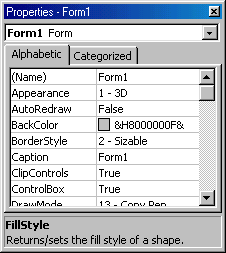- •Алгоритмизация и программирование в среде Visual Basic 6.0 Учебное пособие
- •Программирование и алгоритмизация
- •Программы и языки программирования
- •Языки программирования
- •Языки программирования низкого уровня
- •Машинный язык
- •Assembler (Ассемблер)
- •Языки программирования высокого уровня
- •Basic (Бейсик)
- •Fortran (Фортран)
- •Cobol (Кобол)
- •Pascal (Паскаль)
- •Объектно-ориентированное и визуальное программирование
- •Программирование в среде Visual Basic Введение
- •Описание
- •Основы программирования в среде Visual Basic Типы данных
- •Допустимые имена
- •Описание переменных
- •Определение типа переменной по умолчанию
- •Массивы
- •Динамические массивы
- •Чистка массивов
- •Массивы объектов
- •Константы
- •Перечисленный тип
- •Тип данных, определенный пользователем
- •Операции Visual Basic
- •Математические операции
- •Операции отношения
- •Логические операции
- •Соединение строк
- •Приоритеты операций
- •Встроенные функции Visual Basic
- •Математические функции
- •Функции проверки типов и значений
- •Функции преобразования форматов Функция Format
- •Инструкции форматирования чисел
- •Символы форматирования чисел
- •Инструкции форматирования даты и времени
- •Функции преобразования типов Преобразование строки в число и обратно
- •Преобразование выражения в стандартный тип данных
- •Функции обработки строк
- •Константы Visual Basic для управляющих ascii кодов
- •Функции времени и даты
- •Функции выбора
- •Функции, возвращающие строки
- •Инструкции Visual Basic
- •Оператор присвоения
- •Операторы управления
- •Оператор условного перехода
- •Оператор выбора
- •Оператор цикла с параметром: For - Next
- •Оператор цикла для элементов группы: For Each - Next
- •Оператор цикла с предусловием: While - Wend
- •Оператор цикла с комбинацией условий Dо - Loop
- •Функции и процедуры Описание функций и процедур
- •Вызов функций и процедур
- •Рекурсивные функции
- •Область видимости переменной
- •Время жизни переменной
- •Константы и функции для задания цвета изображения
- •Создание стандартного проекта приложения
- •Интегрированная среда разработки приложений Visual Basic
- •Компоненты рабочей среды
- •Главное меню
- •Стандартная панель инструментов
- •Окно конструктора форм
- •Окно макета формы
- •Окно проводника проекта
- •Панель элементов управления
- •Размещение элементов управления в форме
- •Команды меню Format
- •Окно свойств
- •Основные свойства элементов управления
- •Редактор исходного кода программы Окно редактора
- •Настройки редактора
- •Настройки параметров работы редактора кода (Editor)
- •Основные события и методы элементов управления
- •Сохранение и выполнение проекта
- •Семейство форм
- •Основные свойства формы
- •Свойства оформления формы
- •Свойства позиционирования формы
- •Общие свойства формы
- •Свойства поведения формы
- •Свойство шрифт формы
- •Слои формы
- •Основные методы и события формы Методы формы
- •Графические методы формы
- •События формы
- •Обработка событий мыши
- •Обработка событий клавиатуры
- •Коды клавиш
- •Единицы измерения размеров
- •Инструкции начала и завершения работы с формой
- •Соглашения об именах объектов
- •Префиксы имен объектов
- •Компоненты навигации файловой системы
- •DriveListBox (Список дисков)
- •DirListBox (Список каталогов)
- •FileListBox (Список файлов)
- •Работа со списками
- •Функции и процедуры модуля проекта
- •Окно открытия файла (Open)
- •Встроенные диалоговые окна
- •Окно ввода - функция InputBox
- •Окно сообщений - функция MsgBox
- •Константы параметра Buttons
- •Применение функций InputBox и MsgBox в проекте
- •Создание графического интерфейса приложения
- •Основное меню
- •Контекстное меню
- •Список изображений
- •Панель инструментов
- •Строка состояния
- •Обработка событий панели инструментов
- •Обработка событий меню
- •Массивы объектов
- •Создание группы переключателей
- •Порядок размещения переключателей в рамках
- •Несколько форм в проекте Шаблоны форм диалога
- •Создание и вывод на экран окна диалога
- •Создание формы диалога из шаблона Form
- •Шаблон формы Dialog
- •Шаблон формы About Dialog
- •Шаблон формы Log in Dialog
- •Общий модуль проекта
- •Новая версия - Visual Basic.Net
Размещение элементов управления в форме
Для размещения элемента управления в форме, в рамке, на вкладке выполните следующие действия:
Кликните мышкой на элементе управления в панели элементов управления
В окне конструктора форм установите указатель мыши на местоположение размещаемого объекта. Нажмите левую кнопку мыши и, удерживая кнопку, переместите указатель до требуемого размера объекта.
Для размещения (по умолчанию) элемента управления в активной форме выполните двойной щелчок мышкой на элементе управления в панели элементов управления.
После размещения элементов управления в форме для выравнивания группы объектов, а также для установки размеров используются команды меню Format и свойства категории Position окна Properties. По умолчанию размеры объектов измеряются в твипах (свойство формы ScaleMode) - 1440 твипов =1 дюйму=2,54 см.
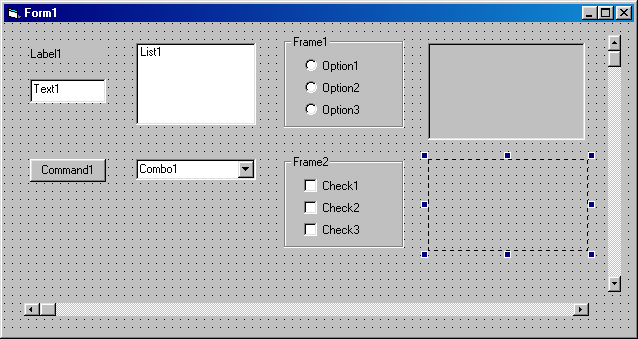
Рис. 9. Форма с элементами управления
Для одновременной работы с несколькими объектами их необходимо выделить. Выделение объектов производится нажатием кнопки мыши при нажатой клавише Shift, а также рисованием рамки с помощью указателя – элемента на панели элементов управления General. Выделение объектов, команды выравнивания, установки размеров, интервалов и центрирования, относятся к объектам, расположенным на одном общем объекте-собственнике. Команды меню Format выравнивают и устанавливают размеры выделенных объектов, по границе и размерам последнего выделенного объекта группы.
Команды меню Format
Align (Выровнять) - содержит команды выравнивания выделенных объектов
Make Same Size (Установить одинаковый размер) - содержит команды управления размерами выделенных объектов
Horizontal Spacing (Горизонтальный интервал) - Устанавливает между выделенными объектами интервал в горизонтальном направлении
Vertical Spacing (Вертикальный интервал) - Устанавливает между выделенными объектами интервал в вертикальном направлении
Center in Form (Центрирование в форме) - Центрирует объекты в форме.
Order (Порядок) - помещает объект в нижний или верхний слой объекта-собственника
Lock Сontrols (Закрепить объект) - Фиксирует положение объектов в форме.
Окно свойств
Окно Properties (Свойства) предназначено для отображения и настройки свойств активного объекта (формы, элементов управления). В нижней части окна выводится подсказка, поясняющая назначение выбранного свойства объекта.
Рис. 10. Окно свойств |
Окно Properties вызывается командой меню View, Properties Window (Вид, Окно свойств), либо кнопкой Properties Window на стандартной панели инструментов. Свойства объекта можно упорядочить в алфавитном порядке на вкладке Alphabetic (По алфавиту) или по группам на вкладке Categorized (По категориям). В окне Properties можно вводить, либо выбирать из списков значения свойств объектов.
|
Геометрические свойства объекта можно также задать перемещением объекта и изменением его размеров с помощью мыши в конструкторе форм.
Если выделить сразу несколько объектов, то в окне свойств можно ввести общие для этих объектов свойства.
Свойства можно изменять также при выполнении приложения, написав соответствующие коды в процедурах.